قد يكون معظم الأشخاص الذين يقرؤون "مدونة التنزيل" على دراية بالإصدار القادم من Windows 7. للحصول على مجموعة كاملة من الميزات الجديدة ، راجع يدي Seth Rosenblatt على المشاركة هنا ، ولكن هناك الكثير من محتوى Windows 7 الذي يجب أن يتدفق.
استنادًا إلى العديد من التعليقات ، يقول الأشخاص الذين استخدموا Windows 7 إنه نظام التشغيل الذي يأمل الجميع في أن يكون نظام التشغيل Vista. لذلك عندما قرأت هذا الأسبوع أنه يمكنك بسهولة إعداد Windows 7 وتشغيله في بيئة افتراضية على Mac Intel ، كان علي تجربته. لا يمكنني تقديم المشورة لكل مستخدم من مستخدمي Intel Mac لتجربة هذا ، ولكن إذا كنت من مستخدمي الكمبيوتر ذوي الخبرة ، وتحرص على التأكد من أن بياناتك الحالية مدعومة مسبقًا ، فإن هذه الطريقة للحصول على إصدار Windows 7 Candidate على جهاز Mac خاصتك بسيط. أفضل جزء في ذلك؟ انه مجانا.
للبدء ، قم بتنزيل VirtualBox ( Mac أو Windows ). تتيح لك هذه البيئة الافتراضية المجانية من Sun إعداد بيئة معقمة لاختبار التطبيقات المشكوك فيها ، وتجربة البرامج التجريبية ، و- لأغراضنا - إطلاق نظام تشغيل مختلف تمامًا. يمكن لأي شخص لديه برنامج VMWare Fusion أو Parallels تخطي هذه الخطوة ؛ VirtualBox هو للأشخاص الذين ليس لديهم بالفعل بيئة افتراضية. يمكن لمستخدمي Boot Camp الذين يقومون بتثبيت Windows 7 على أحد الأقسام تشغيل Windows 7 بعد إعادة التشغيل ، ولكن VirtualBox يجعله ممكناً بدون إعادة تشغيل مجاناً.

بمجرد تثبيت VirtualBox ، قم بتنزيل Windows 7 Release Candidate . هذا هو ملف 2.36GB - حتى إذا كنت لا على اتصال سريع (وحتى لو كنت) سترغب على الأرجح في تنزيله طوال الليل. ستحتاج إلى حساب Hotmail أو حساب MSN أو Windows Live ID لتنزيل الملف من Microsoft.
تشغيل VirtualBox وإنشاء جهاز ظاهري جديد. قم بتسمية الجهاز "Windows 7" أو أي شيء يمكن التعرف عليه. تأكد من ضبط ذاكرة الوصول العشوائي إلى 1 جيجابايت للحصول على أداء أكثر سلاسة. بقية الإعدادات التي يمكنك تركها كإعداد افتراضي. ابدأ تشغيل جهاز ظاهرك الجديد ، واختر تثبيت Windows من قرص CD / DVD (تستخدم صورة قرص مضغوط للبرنامج الذي ستختاره من خلال استعراض سطح المكتب). في قسم مصدر الوسائط في نفس النافذة ، اختر ملف صور Windows 7 الذي قمت بتنزيله.

بعد ذلك ، ستخوض العديد من مربعات حوار التثبيت التي يجب أن تكون في الغالب توضيحية ذاتية (التثبيت الآن ، اختيار اللغة ، إلخ). عندما يسأل المثبت عن نوع التثبيت الذي تريده ، اختر Custom (Advanced) لأنك تقوم بالتثبيت بشكل نظيف على نظام افتراضي لم يمسه أحد. عندما تطلب النافذة التالية المكان الذي تريد تثبيت Windows عليه ، قم بتثبيته في الموقع الافتراضي (الذي سيكون محرك الأقراص الثابت الافتراضي سعة 20 جيجابايت).
من هناك ، انتظر من خلال عملية التثبيت ، واختر اسم المستخدم الذي تريده ، واستخدم الإعدادات الموصى بها لبدء التشغيل. نظرًا لأن هذا هو أحد الإصدارات المجانية للاختبار ، يمكنك تجاوز شاشة التسجيل تمامًا من خلال النقر على التالي.
أخيرًا وليس آخرًا ، قم بتعيين ساعة Windows إلى الوقت الصحيح ، واختر نوع الشبكة التي تشغلها (إذا كان لديك شبكة) وهذا كل شيء! يجب أن يبدأ تشغيل Windows 7. سيستمر Windows 7 Release Candidate في العمل حتى يونيو 2010 ، عندما سيبدأ في شراء النسخة الكاملة.

ملاحظة: إذا كنت تخطط لتشغيل Windows بشكل منتظم في VirtualBox ، فستحتاج إلى اتخاذ الاحتياطات اللازمة ضد الفيروسات وبرامج التجسس وغيرها من مشكلات أمان Windows الشائعة الأخرى. على أقل تقدير تنزيل برنامج مكافحة الفيروسات مجانا وبرنامج مكافحة التجسس. لبدء الاستخدام مجانًا ، أقترح عليك استخدام برنامجي AntiVir و Malwarebytes ، على الرغم من وجود الكثير من الخيارات المجانية المتاحة.







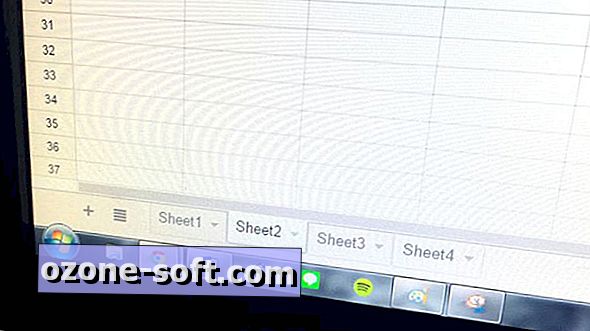





ترك تعليقك